Dacă partajați dispozitivul cu alții, este o idee bună să vă blocați browserul. Introducerea parolei nu vă va lua mult timp, dar vă va proteja cu siguranță confidențialitatea.
Vom analiza cum să vă protejăm prin parolă browserul de pe desktop. Să ne scufundăm.
Descărcați extensia de blocare a browserului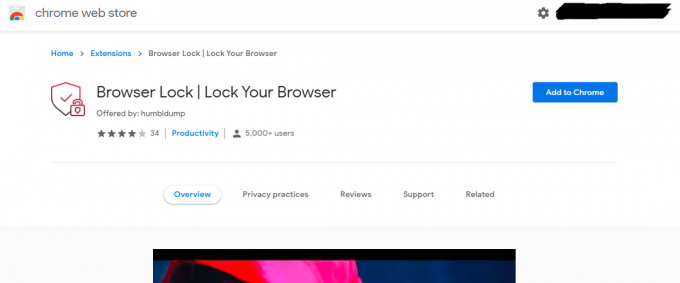
Deoarece nu există o metodă încorporată pentru a proteja prin parolă majoritatea browserelor, va trebui să folosim o extensie. În sensul acestui articol, vom folosi extensia Browser Lock, disponibilă pentru Chrome, Edge și Opera.
Descarca: Extensie de blocare a browserului Crom | Margine | Operă (Gratuit)
Legate de: Faceți clic și curățați: extindeți browserul dincolo de setările implicite de confidențialitate și securitate
Configurați setările
După ce ați instalat extensia, va trebui să configurați setările. Primul lucru de făcut este să vă înscrieți cu un cont. Faceți clic pe pictograma extensiei și alegeți Schimbă setările. Setați o parolă și introduceți adresa de e-mail. După procesul de înscriere, Chrome vă redirecționează către o nouă pagină pentru configurarea setărilor.
În mod implicit, veți avea Blocare browser activat. Pentru a împiedica pe cineva să vă ghicească parola, puteți activa Securitate profundă. Aceasta este o caracteristică care blochează opțiunea de conectare timp de trei minute după trei încercări nereușite de conectare.
Vă recomandăm să păstrați opțiunea de recuperare a parolei deschisă, astfel încât să nu puteți fi blocat din propriul browser. Cel mai bun dintre toate, această extensie are o opțiune pentru ștergerea istoricului după trei presupuneri greșite. Chiar dacă cineva câștigă acces la browserul dvs., datele dvs. de navigare nu vor fi acolo.
Blocați browserul
După ce ați adăugat parola și ați configurat setările, vă puteți bloca browserul în felul următor:
- Fixați extensia la Bara de instrumente Chrome.
- Faceți clic pe pictograma extensiei.
- Selectați Blocați browserul.
Alternativ, puteți face clic dreapta oriunde pe ecran, treceți cu mouse-ul peste Blocare browser, și alegeți Blocați browserul.
Legate de: Cum să criptați și să vă protejați parolele în Chrome și Firefox pentru a le menține în siguranță?
Conectați-vă din nou
Când blocați browserul, Browser Lock va afișa o fereastră pentru conectare. Pentru a o debloca, introduceți parola și conectați-vă. În cazul în care vă uitați parola, puteți face clic pe pictograma Meniu din colțul din dreapta sus și vă puteți recupera parola.
Cea mai bună parte a acestei extensii este că nu veți pierde filele prin blocarea browserului. Ori de câte ori vă conectați din nou, filele deschise anterior vor apărea automat.
Protejați-vă confidențialitatea
O mulțime de browsere știu prea multe despre noi. Deci, în timp ce navigați, este important să vă asigurați că aveți cel mai înalt nivel de confidențialitate. Deși browserele au funcții de securitate încorporate, vă puteți îmbunătăți confidențialitatea utilizând extensii de browser terțe.
Extensiile de confidențialitate Google Chrome nu sunt întotdeauna private! Iată câteva dintre cele mai bune programe de completare pentru browserul Google mai puțin privat.
Citiți în continuare
- Internet
- Securitate
- Browser
- Sfaturi pentru parolă
- Securitate

Născut și cu sediul în Pakistan, Syed Hammad Mahmood este scriitor la MakeUseOf. Încă din copilărie, a navigat pe web, a găsit instrumente și trucuri pentru a profita la maximum de cele mai noi tehnologii. Pe lângă tehnologie, iubește fotbalul și este un culer mândru.
Aboneaza-te la newsletter-ul nostru
Alăturați-vă newsletter-ului pentru sfaturi tehnice, recenzii, cărți electronice gratuite și oferte exclusive!
Faceți clic aici pentru a vă abona